
Η Microsoft προσπαθεί να βελτιώσει την εμπειρία της επιφάνειας αφής σε φορητούς υπολογιστές με Windows 10. Φορητοί υπολογιστές με " Πίνακες επαφής ακριβείας Βελτιστοποιούνται από τη Microsoft, υποστηρίζουν τυπικές κινήσεις και μπορούν να διαμορφωθούν από την εφαρμογή Ρυθμίσεις. Δυστυχώς, οι κατασκευαστές υπολογιστών μπορούν να εξαιρεθούν από τη χρήση Precision Touchpads. Τώρα, υπάρχει ένας τρόπος να εγκαταστήσετε προγράμματα οδήγησης Precision Touchpad ακόμη και σε φορητούς υπολογιστές που δεν τα συνοδεύουν.
Το δοκιμάσαμε σε μοντέλο 13 ιντσών HP Specter x360 (μοντέλο 2015) και σε μοντέλο 14 ιντσών Dell Inspiron 14z (2012). Δεν λειτούργησε μόνο και στους δύο φορητούς υπολογιστές, αλλά έκανε τα touchpad να αισθάνονται πολύ καλύτερα - κατά τη γνώμη μας. Στο CES 2017, ένας εκπρόσωπος της HP μας είπε ότι η HP προσπαθούσε να επιτρέψει στους χρήστες να επιλέξουν μεταξύ της αντιμετώπισης του touchpad ως Precision Touchpad και των προγραμμάτων οδήγησης που παρέχονται από τον κατασκευαστή. Φαίνεται ότι αυτό είναι τώρα δυνατό - τουλάχιστον ανεπίσημα.
Εκσυγχρονίζω : Ο Ενημέρωση Fall Creators έσπασε αυτό το τσίμπημα και στους δύο φορητούς υπολογιστές που δοκιμάσαμε. Είχαμε κάποια προβλήματα κάνοντας κλικ και στη συνέχεια τα touchpad μας θα σταματούσαν να ανταποκρίνονται λίγο μετά την εκκίνηση. Δεν συνιστούμε να εκτελέσετε αυτήν την τροποποίηση αυτή τη στιγμή. Εάν το έχετε ήδη, προτείνουμε να μεταβείτε στον Πίνακα Ελέγχου> Κατάργηση εγκατάστασης προγράμματος και απεγκατάσταση των προγραμμάτων οδήγησης Synaptics ή ELAN που εμφανίζονται εδώ. Στη συνέχεια, μεταβείτε στον ιστότοπο του κατασκευαστή του φορητού σας υπολογιστή, βρείτε τη σελίδα προϊόντος για τον συγκεκριμένο φορητό υπολογιστή σας και κατεβάστε τα πιο πρόσφατα προγράμματα οδήγησης touchpad για το υλικό σας. Εγκαταστήστε τα και θα πρέπει να αντικαταστήσουν τα προγράμματα οδήγησης Precision Touchpad που είχατε εγκαταστήσει προηγουμένως, επαναφέροντας την επιφάνεια αφής του φορητού υπολογιστή σας στα αρχικά προγράμματα οδήγησης κατασκευαστή.
Πώς λειτουργεί
ΣΧΕΤΙΖΟΜΑΙ ΜΕ: Τι είναι το "Precision Touchpad" σε υπολογιστές με Windows;
Αυτό λειτουργεί επειδή, το Precision Touchpad ή το Non-Precision Touchpad, οι φορητοί υπολογιστές έχουν γενικά το ίδιο υποκείμενο υλικό. Το touchpad κατασκευάζεται συνήθως από μια εταιρεία που ονομάζεται Synaptics ή ELAN και οι κατασκευαστές επιλέγουν είτε να χρησιμοποιήσουν το πρότυπο Precision Touchpad της Microsoft είτε τα προγράμματα οδήγησης και τα εργαλεία διαμόρφωσης προσαρμοσμένα από τον κατασκευαστή.
Τώρα, είναι δυνατό να εγκαταστήσετε απλά προγράμματα οδήγησης Precision Touchpad της Microsoft σε πολλούς φορητούς υπολογιστές, γεγονός που θα κάνει τα Windows να αντιμετωπίζουν το touchpad ως Precision Touchpad. Αυτό δεν θα λειτουργήσει σε κάθε φορητό υπολογιστή. Ενδέχεται να αντιμετωπίσετε προβλήματα σε ορισμένους φορητούς υπολογιστές. εξαρτάται απλώς από το υλικό.
Πολλοί άνθρωποι αισθάνονται ότι η γενική κίνηση και ευαισθησία της προσαρμοσμένης στην Microsoft εμπειρίας Precision Touchpad αισθάνεται καλύτερα από τα τυπικά προγράμματα οδήγησης Synaptics ή ELAN
Ελέγξτε εάν έχετε ήδη ένα Touchpad ακριβείας
Μπορείτε να ελέγξετε εάν ο υπολογιστής σας Windows 10 έχει ήδη εγκατεστημένα προγράμματα οδήγησης Precision Touchpad μεταβαίνοντας στις Ρυθμίσεις> Συσκευές> Touchpad. Εάν δείτε το κείμενο "Ο υπολογιστής σας διαθέτει επιφάνεια αφής ακριβείας", χρησιμοποιείτε ήδη υπολογιστή με επιφάνεια αφής ακριβείας. Αυτό σημαίνει ότι έχετε ήδη τα προγράμματα οδήγησης, οπότε δεν χρειάζεται να κάνετε τίποτα. Ακόμα κι αν το touchpad σας δεν αισθάνεται υπέροχο, αυτό είναι πρόβλημα με το υλικό - όχι με τα προγράμματα οδήγησης.
Εάν δεν βλέπετε "Ο υπολογιστής σας διαθέτει επιφάνεια αφής ακριβείας" - όπως στο παρακάτω στιγμιότυπο οθόνης - ο υπολογιστής σας δεν διαθέτει εγκατεστημένα προγράμματα οδήγησης Precision Touchpad. Ενδέχεται να είστε σε θέση να βελτιώσετε την απόκριση του touchpad εγκαθιστώντας τα προγράμματα οδήγησης Precision Touchpad χρησιμοποιώντας τις παρακάτω οδηγίες.
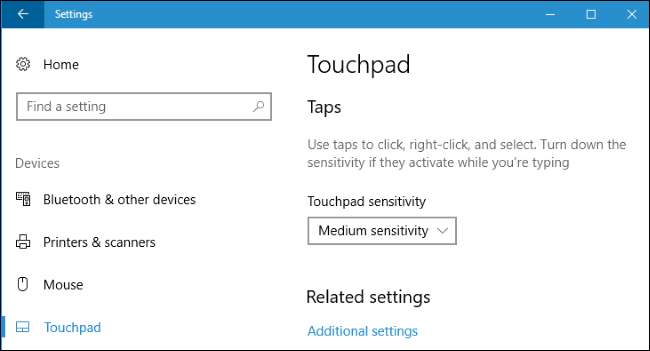
Έχετε ένα φυσικό ποντίκι έτοιμο, για κάθε περίπτωση
Σας συνιστούμε να έχετε ένα φυσικό ποντίκι έτοιμο, για κάθε περίπτωση. Πιθανότατα δεν θα το χρειαστείτε, αλλά έχουμε δει αναφορές ότι αυτή η διαδικασία μπορεί να προκαλέσει προσωρινή διακοπή της λειτουργίας του touchpad ενώ αλλάζετε τα προγράμματα οδήγησης στο Razer Blade και ίσως σε άλλους φορητούς υπολογιστές. Ένα ποντίκι USB ή Bluetooth θα λειτουργήσει - βεβαιωθείτε ότι έχετε κάτι να χρησιμοποιήσετε σε περίπτωση που το touchpad σας σταματήσει να λειτουργεί. Φυσικά, μπορείτε πάντα να πλοηγηθείτε στον υπολογιστή σας με το πληκτρολόγιό σας ή ακόμα και με μια οθόνη αφής, εάν διαθέτει.
Κατεβάστε τα προγράμματα οδήγησης Precision Touchpad για τον υπολογιστή σας
Θα χρειαστείτε ένα διαφορετικό σύνολο προγραμμάτων οδήγησης Precision Touchpad, ανάλογα με το αν ο υπολογιστής σας χρησιμοποιεί ένα touchpad Synaptics ή ένα από το ELAN. Μπορείτε να ελέγξετε από τη Διαχείριση συσκευών.
Για να το ανοίξετε, κάντε δεξί κλικ στο μενού Έναρξη και επιλέξτε την εντολή "Διαχείριση συσκευών".
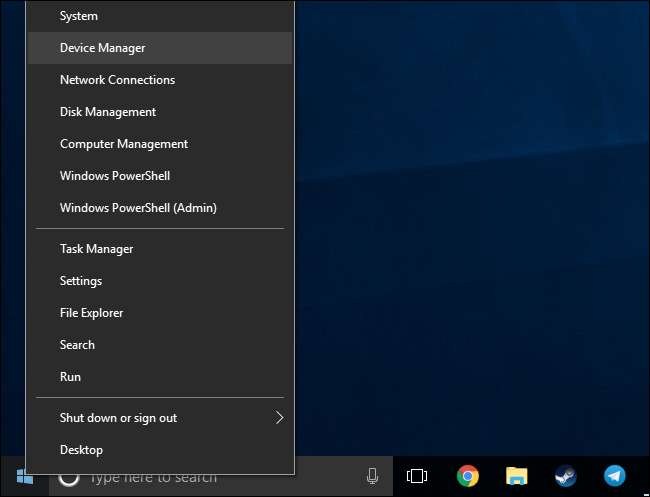
Αναπτύξτε την κατηγορία "Ποντίκια και άλλες επιλογές κατάδειξης". Ελέγξτε αν έχετε συσκευή εισόδου "Synaptics" ή "ELAN". Εάν το όνομα της επιφάνειας αφής στη Διαχείριση συσκευών δεν σας δίνει ένδειξη, κάντε διπλό κλικ στη συσκευή για να ανοίξετε το παράθυρο ιδιοτήτων της και ελέγξτε τον κατασκευαστή που αναφέρεται. Εδώ, μπορούμε να δούμε ότι μια συσκευή με την ένδειξη "Dell Touchpad" είναι στην πραγματικότητα μια συσκευή εισόδου Synaptics.
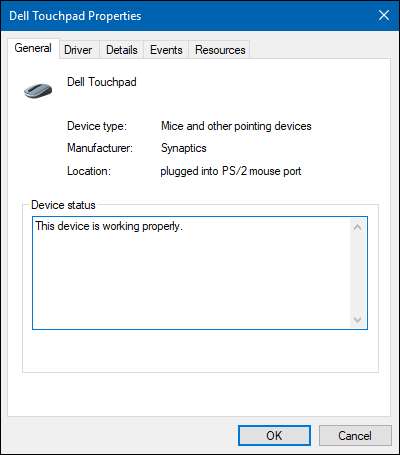
Εάν διαθέτετε συσκευή "Synaptics", κατεβάστε το πακέτο προγράμματος οδήγησης Synaptics από τη Lenovo. Αν διαθέτετε μια συσκευή "ELAN", κατεβάστε το πρόγραμμα οδήγησης ELAN από τη Softpedia.
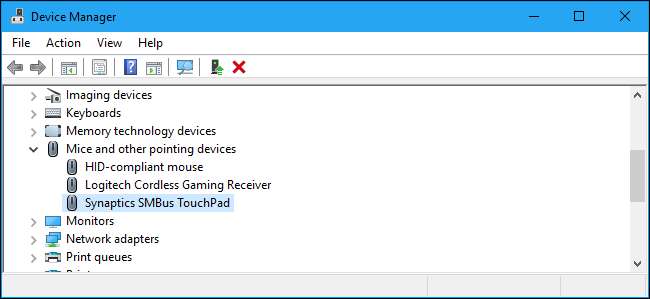
Μετά τη λήψη των προγραμμάτων οδήγησης, εξαγάγετε τα σε έναν προσωρινό κατάλογο στον υπολογιστή σας.
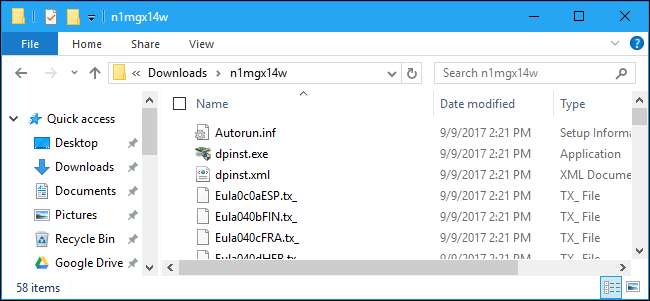
Τρόπος εγκατάστασης των προγραμμάτων οδήγησης Precision Touchpad
Αυτή η διαδικασία περιλαμβάνει την αντικατάσταση των προγραμμάτων οδήγησης του touchpad σας και πρέπει να είναι αρκετά απλή. Ωστόσο, σας συνιστούμε να είστε προσεκτικοί όταν χρησιμοποιείτε τη Διαχείριση συσκευών. Εάν ακολουθήσετε προσεκτικά τις παρακάτω οδηγίες, δεν θα πρέπει να αντιμετωπίζετε προβλήματα. Ακόμα κι αν αυτή η διαδικασία σπάσει την επιφάνεια αφής ή προκαλέσει άλλα προβλήματα, θα μπορείτε να εγκαταστήσετε ξανά τα προγράμματα οδήγησης αφής από τον ιστότοπο του κατασκευαστή σας για να διορθώσετε τα πράγματα.
ΣΧΕΤΙΖΟΜΑΙ ΜΕ: Τρόπος χρήσης της Επαναφοράς συστήματος στα Windows 7, 8 και 10
Ίσως θελήσετε επίσης να προχωρήσετε και να δημιουργήσετε ένα σημείο Επαναφοράς Συστήματος, έτσι ώστε να μπορείτε εύκολα να επιστρέψετε στα παλιά σας προγράμματα οδήγησης, εάν χρειαστεί. Ακολουθήστε τις οδηγίες στο μας Οδηγός Επαναφοράς Συστήματος για να δημιουργήσετε ένα νέο σημείο επαναφοράς και, στη συνέχεια, εγκαταστήστε τα νέα προγράμματα οδήγησης χρησιμοποιώντας την τεχνική που πρόκειται να σας δείξουμε.
Για να ξεκινήσετε, κάντε δεξί κλικ στη συσκευή Synaptics ή στην επιφάνεια αφής ELAN στην κατηγορία "Ποντίκια και άλλες συσκευές κατάδειξης" στη Διαχείριση συσκευών και, στη συνέχεια, επιλέξτε την εντολή "Ενημέρωση προγράμματος οδήγησης".
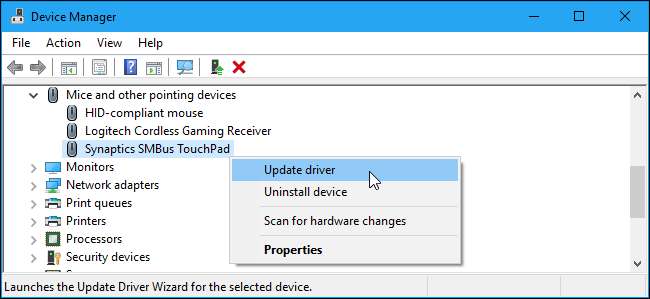
Κάντε κλικ στην επιλογή "Αναζήτηση στον υπολογιστή μου για λογισμικό προγράμματος οδήγησης".
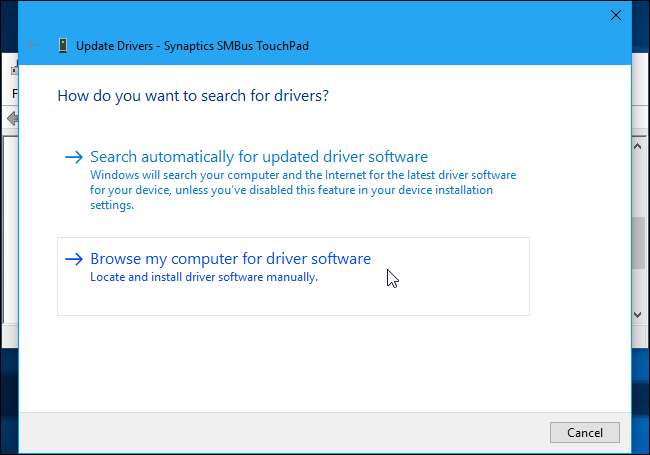
Στην επόμενη σελίδα, κάντε κλικ στην επιλογή "Επιτρέψτε μου να διαλέξω από μια λίστα διαθέσιμων προγραμμάτων οδήγησης στον υπολογιστή μου".
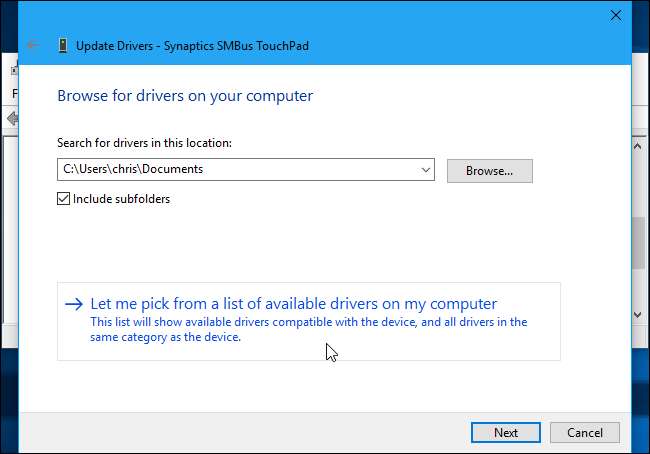
Στην επόμενη σελίδα, κάντε κλικ στο κουμπί "Have Disk" στην κάτω δεξιά γωνία του παραθύρου.
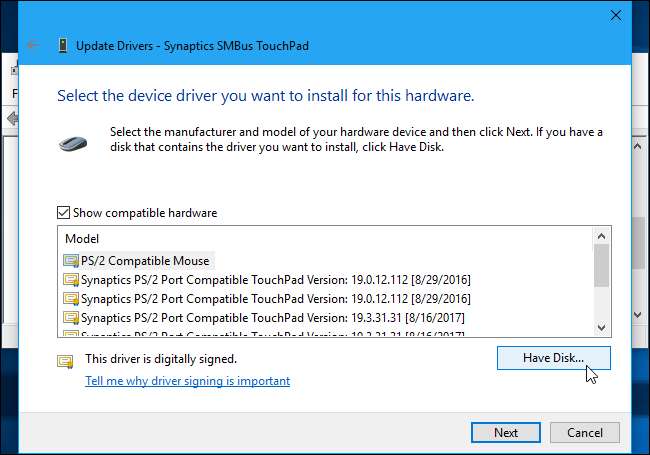
Στο παράθυρο "Εγκατάσταση από δίσκο" που εμφανίζεται, κάντε κλικ στο κουμπί "Αναζήτηση".
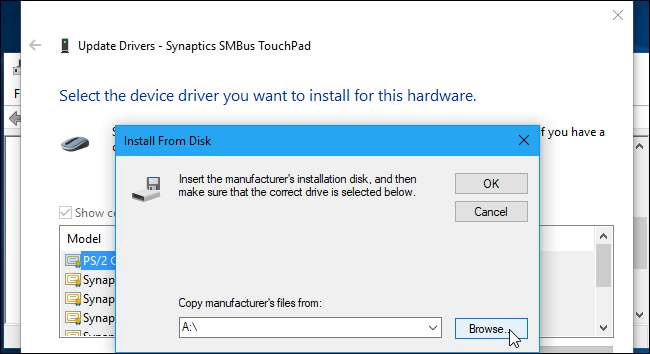
Μεταβείτε στον προσωρινό φάκελο στον οποίο εξαγάγατε τα προγράμματα οδήγησης Synaptics ή ELAN Precision Touchpad.
Επιλέξτε το αρχείο "Autorun.inf" σε αυτόν το φάκελο και, στη συνέχεια, κάντε κλικ στο κουμπί "Άνοιγμα". Κάντε κλικ στο "OK" στη συνέχεια.
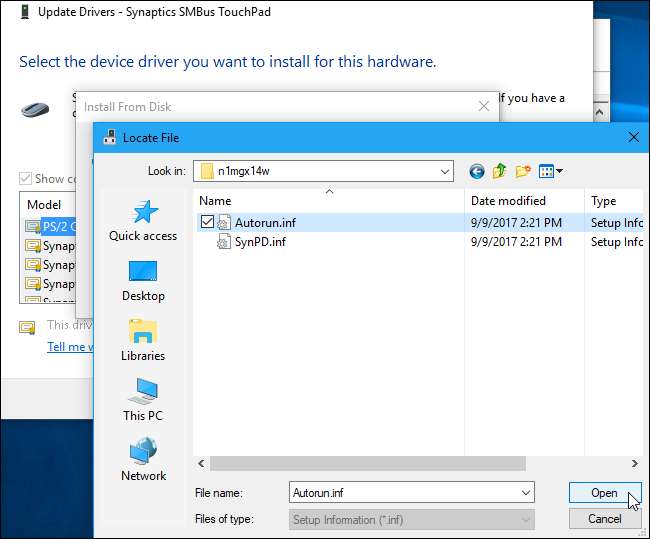
Επιλέξτε την επιλογή "Synaptics Pointing Device" ή "ELAN Pointing Device" στη λίστα μοντέλων και, στη συνέχεια, κάντε κλικ στο κουμπί "Next".
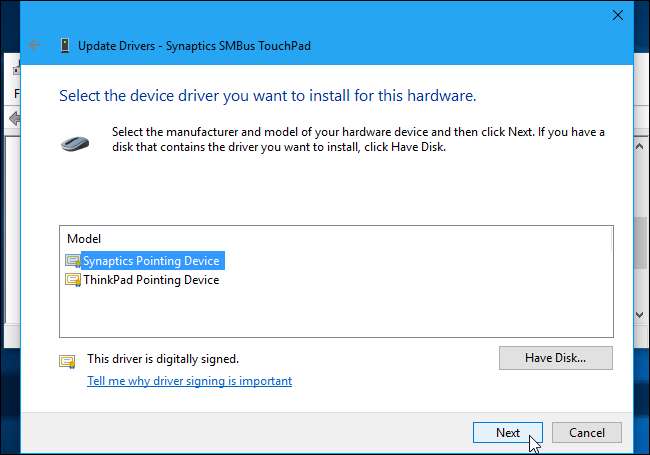
Θα δείτε μια προειδοποίηση που λέει ότι τα Windows δεν μπορούν να επαληθεύσουν ότι το πρόγραμμα οδήγησης είναι συμβατό με το υλικό σας. Αυτό είναι φυσιολογικό. Για να συνεχίσετε τη διαδικασία και να δείτε πόσο καλά λειτουργούν τα προγράμματα οδήγησης Precision Touchpad στον φορητό υπολογιστή σας, κάντε κλικ στο κουμπί "Ναι".
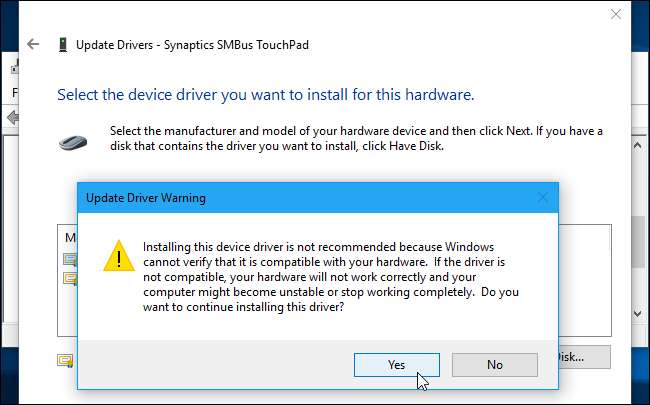
Τα Windows εγκαθιστούν αυτόματα το πρόγραμμα οδήγησης. Επανεκκινήστε τον υπολογιστή σας αφού ολοκληρωθεί η διαδικασία για να ενεργοποιήσετε τα νέα προγράμματα οδήγησης Precision Touchpad.
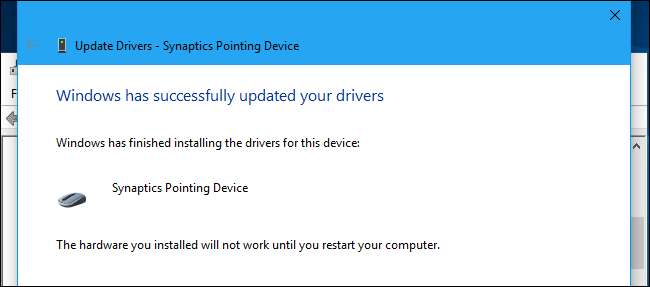
Πώς να βεβαιωθείτε ότι είναι εγκατεστημένα τα προγράμματα οδήγησης
Όταν ολοκληρωθούν όλα, μπορείτε να μεταβείτε στις Ρυθμίσεις> Συσκευές> Touchpad. Θα πρέπει να δείτε τις λέξεις «Ο υπολογιστής σας διαθέτει επιφάνεια αφής ακριβείας», που υποδηλώνει ότι λειτουργούν τα προγράμματα οδήγησης Precision Touchpad. Μπορείτε να χρησιμοποιήσετε την οθόνη ρυθμίσεων του Touchpad εδώ για να προσαρμόσετε τις κινήσεις, την ευαισθησία και άλλες λειτουργίες του touchpad.
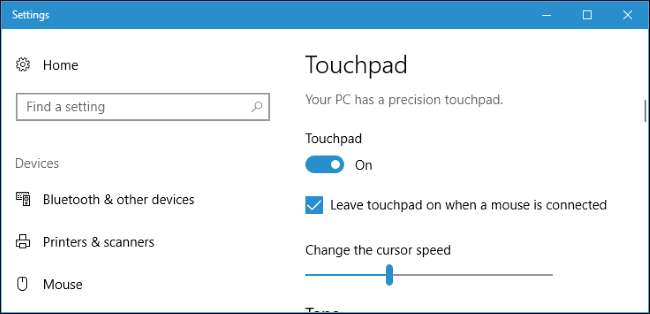
Συμβουλές αντιμετώπισης προβλημάτων
Στο Razer Blade και ίσως σε άλλους φορητούς υπολογιστές, το touchpad του φορητού υπολογιστή θα σταματήσει να λειτουργεί μετά την επανεκκίνηση του υπολογιστή μετά την εγκατάσταση των προγραμμάτων οδήγησης Precision Touchpad. Μπορείτε να το διορθώσετε αναζητώντας ενημερωμένα προγράμματα οδήγησης Precision Touchpad.
Για να το κάνετε αυτό, επιστρέψτε στη Διαχείριση συσκευών, κάντε δεξί κλικ στη συσκευή Touchpad και, στη συνέχεια, επιλέξτε ξανά "Ενημέρωση προγράμματος οδήγησης". Στο "Πώς θέλετε να αναζητήσετε προγράμματα οδήγησης;" παράθυρο που εμφανίζεται, κάντε κλικ στο "Αναζήτηση αυτόματα για ενημερωμένο λογισμικό προγραμμάτων οδήγησης" για να κατεβάσετε τα πιο πρόσφατα προγράμματα οδήγησης Precision Touchpad που είναι διαθέσιμα για τη Microsoft.
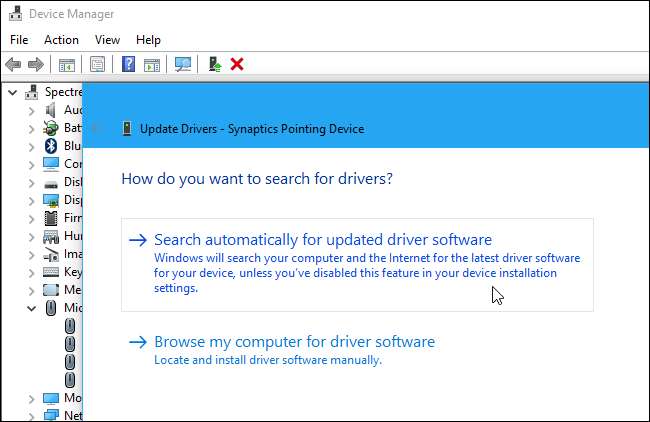
Σε φορητούς υπολογιστές Razer Blade, η επιφάνεια αφής φαίνεται να σταματά να λειτουργεί μετά την αναμονή του υπολογιστή. Σύμφωνα με το dustytouch στο Reddit, μπορείτε να διορθώσετε αυτό το πρόβλημα μέχρι υποβαθμίζοντας το πρόγραμμα οδήγησης Precision Touchpad .
Το πρωτότυπο νήμα Reddit όπου αυτό το τέχνασμα δημοσιεύτηκε για πρώτη φορά στο διαδίκτυο είναι ένα εξαιρετικό μέρος για να βρείτε περισσότερες συμβουλές και αναφορές αντιμετώπισης προβλημάτων σχετικά με το εάν αυτή η τεχνική λειτουργεί στο συγκεκριμένο μοντέλο φορητού υπολογιστή σας.
Πώς να επιστρέψετε στα αρχικά προγράμματα οδήγησης Touchpad του φορητού σας υπολογιστή
Εάν αντιμετωπίζετε προβλήματα με την επιφάνεια αφής σας και προτιμάτε να χρησιμοποιείτε τα τυπικά προγράμματα οδήγησης αφής, μεταβείτε στον ιστότοπο του κατασκευαστή του φορητού σας υπολογιστή. Βρείτε τη σελίδα λήψης για το συγκεκριμένο μοντέλο φορητού υπολογιστή, κατεβάστε τα προγράμματα οδήγησης του touchpad και εγκαταστήστε τα. Το πακέτο προγραμμάτων οδήγησης του κατασκευαστή θα αντικαταστήσει τα προγράμματα οδήγησης Precision Touchpad που έχετε εγκαταστήσει με τα αρχικά προγράμματα οδήγησης κατασκευαστή. Ή, αν κάνατε το βήμα δημιουργία σημείου Επαναφοράς Συστήματος , μπορείτε να επαναφέρετε σε αυτό το σημείο. Απλώς λάβετε υπόψη ότι η επαναφορά σε ένα συγκεκριμένο σημείο θα αναιρέσει άλλες σημαντικές αλλαγές - όπως οι εγκαταστάσεις προγραμμάτων οδήγησης και εφαρμογών - που κάνατε από τη δημιουργία αυτού του σημείου.
Αυτή η συμβουλή δημοσιεύτηκε για πρώτη φορά στο Reddit και επεκτάθηκε στις Κεντρικά των Windows . Ευχαριστώ, χρήστη Reddit 961955197 !







